NextCloud je vynikající server s otevřeným zdrojovým kódemaplikace, která uživatelům umožňuje získat zážitek ze synchronizace souborů typu Dropbox na domácím serveru. Tento software je postaven tak, aby byl štíhlý, a běží téměř na čemkoli, což je ideální pro použití na Raspberry Pi.
Stáhněte si Nextcloud pro Raspberry Pi
Existuje několik způsobů použití synchronizace NextCloudsoftware na Raspberry Pi. Můžete si jej stáhnout a nainstalovat na Raspbian, spustit jej jako Snap balíček s Pi verzí Ubuntu, nebo dokonce nainstalovat jako modul na Pi vydání Open Media Vault.
Chystáte se s Ubuntu, Rasbian nebo Open Media Vaultjsou dobré volby, ale obecně by se s nimi měli obtěžovat pouze uživatelé, kteří vědí něco o Linuxu nebo Raspberry Pi, protože to vyžaduje čas na konfiguraci, a není to něco, na co se můžete zapnout a nechat ho „prostě fungovat“.
Skvělý způsob, jak spustit software NextCloud na zařízení Raspberry Pi, je NextCloudPi. Jedná se o specifickou distribuci Pi Linuxu, která existuje pouze ke spuštění NextCloud, takže můžete spravovat své soubory.
Získání kopie NextCloudPi je ošidné, protože vývojáři NextCloud tuto reklamu nesměřují na svět. Chcete-li získat kopii, musíte místo toho přejít na web OwnYourBits.
Jakmile jste na webu OwnYourBits, vyhledejte tlačítko nabídky NextCloudPi a výběrem přejděte na stránku NextCloudPi. Poté odtud přejděte na tlačítko „Stáhnout“.
Na stránce ke stažení pro NextCloudPi je k dispozici celá řada obrazů operačního systému. Podívejte se do seznamu odkazů na “NextCloudPi_RPi” a stáhněte si verzi do svého Linuxového PC.
Po dokončení stahování souboru NextCloudPi otevřete správce souborů, klikněte na „Stahování“ a proveďte následující.
Poznámka: Uživatelé Windows a Mac, možná budete potřebovat extrakční nástroj třetích stran pro zpracování souborů Bz2 a Tar.
Klepněte pravým tlačítkem myši na soubor NextCloudPi Bz2 a rozbalte jej. Měla by vydat soubor NextCloudPi IMG, pokud nevyextrahuje soubor Tar k odhalení IMG.
Vypalování NextCloudPi
Počítačová deska Raspberry Pi běžísystémy přímo z SD karty, aby bylo možné správně používat operační systém NextCloudPi, musí být dříve stažený obrázek vypálen (AKA zablikán) na SD kartu.
Chcete-li zahájit proces vypalování, vyjměte SD kartu z vašeho Pi a zapojte ji do vašeho PC. Poté se ujistěte, že je připraven k přístupu do systému.
Poznámka: nezapomeňte zálohovat všechny soubory z SD karty, protože vypalovací nástroj odstraní vše!
S kartou SD připojenou k počítači se systémem Linux je čas si stáhnout zobrazovací nástroj Etcher USB / SD. Chcete-li získat tento program, jděte na Etcher.io a stáhněte si kopii.

Je důležité si uvědomit, že v této příručce jsmezaměřit se na uživatele Linuxu a Linuxu. Nástroj Etcher však běží stejným způsobem v systému Mac OS, Linux a Windows, takže i když nejste fanouškem systému Linux, ale přesto chcete program NextCloudPi, budou pokyny fungovat dobře!
Po stažení nejnovějšího vydání Etcher do vašeho PC rozbalte ZIP archiv a dvojitým kliknutím na soubor uvnitř jej spustíte.
V Etcher najděte modré tlačítko „Vybrat obrázek“a klikněte na ni myší. Kliknutím na tlačítko „Vybrat obrázek“ se otevře dialogové okno otevřeného souboru. V tomto dialogu vyhledejte obraz Pi stažený do počítače.
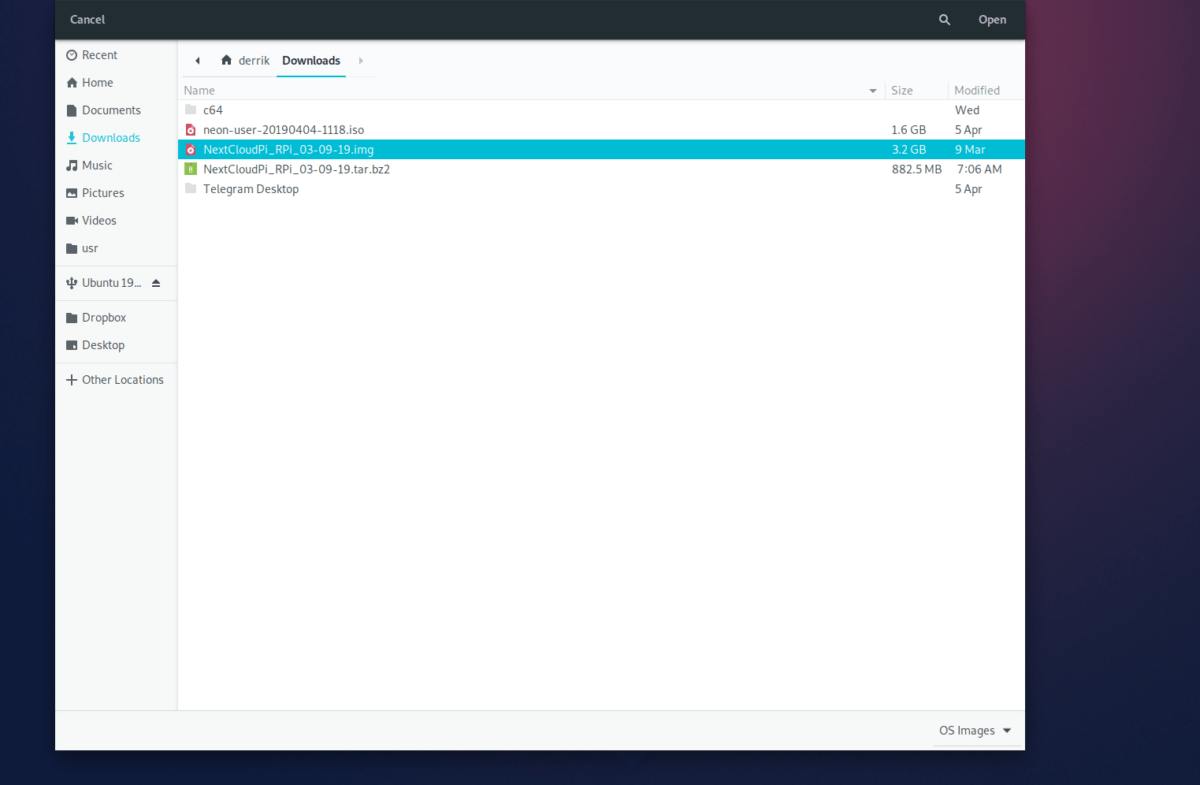
Obrázek Pi se načte do Etcher. Nyní musíte kliknout na modré tlačítko „Vybrat jednotku“ a v dialogu zvolit kartu Pi SD. Po výběru karty Pi SD klikněte na tlačítko „Flash!“ A spusťte proces vypalování.
Po dokončení procesu vypalování SD karty vám Etcher zobrazí zprávu, která to říká. Poté si přečtěte zprávu, připojte SD kartu k Pi, připojte ethernetový kabel a připravte se na spuštění.
Otevřete NextCloud na Pi
Chcete-li nastavit zařízení NextCloudPi, musíte k němu přistupovat přes síť. Chcete-li to provést, přihlaste se do routeru ve své domácí síti a zjistěte IP adresu Pi.
Za předpokladu, že znáte IP adresu vašeho Pi, otevřete novou záložku prohlížeče a vyplňte IP adresu do adresního řádku.
http://ip.address.of.pi
Když v prohlížeči zadáte IP adresu Pi, objeví se úvodní stránka NextCloud. Na této stránce můžete vytvořit nový účet správce a přihlásit se.
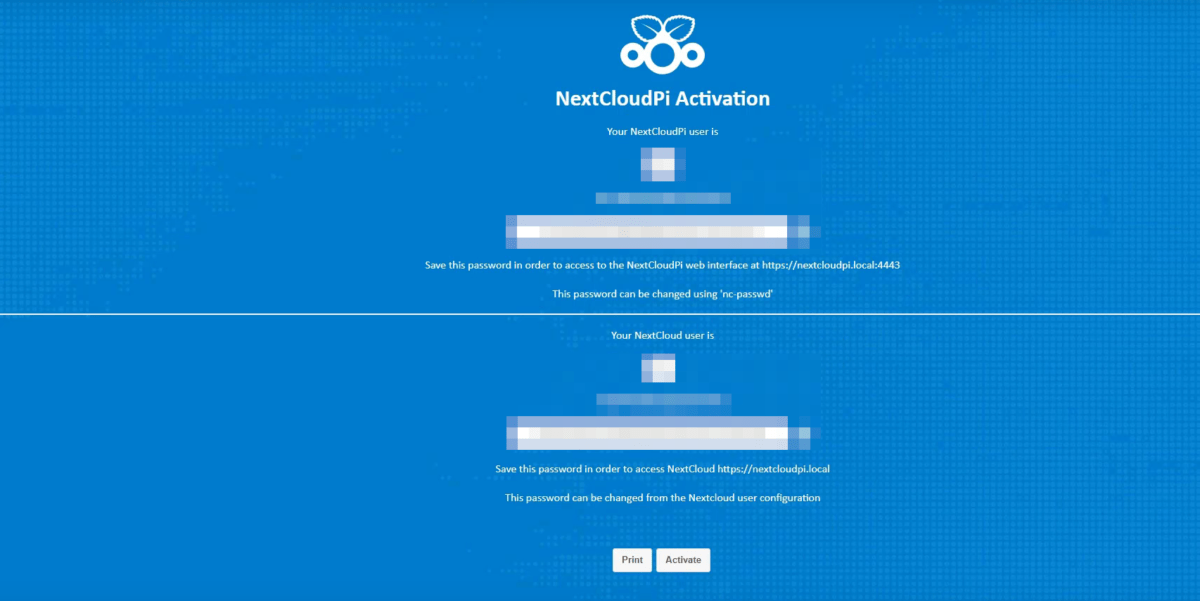
Jakmile se přihlásíte do webového rozhraní NextCloud,klidně si přečtěte úvodní stránku, která se objeví a naučte se, jak co nejlépe využít váš nový cloudový server poháněný Pi. Nezapomeňte také nainstalovat synchronizačního klienta do počítače se systémem Linux, abyste mohli nahrávat soubory!
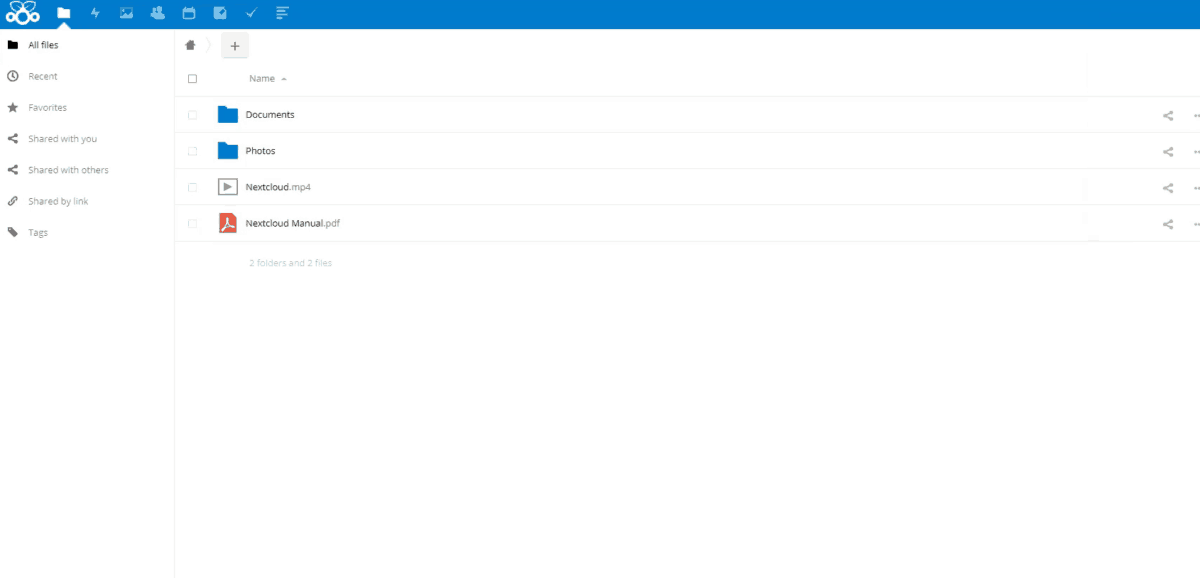













Komentáře